商品を選ぶ・買い物カゴに入れる

トップページやメニューボタンから、欲しいお茶の種類をお選びください。
商品一覧が出てきますので、その中からご希望の商品をお選びください。
画面上部の『商品検索』から商品名を入力する事でも直接商品を選ぶことができます。

欲しい商品が決まったら、数量を入力して、オレンジ色の『カートへ入れる』ボタンをお押しください。
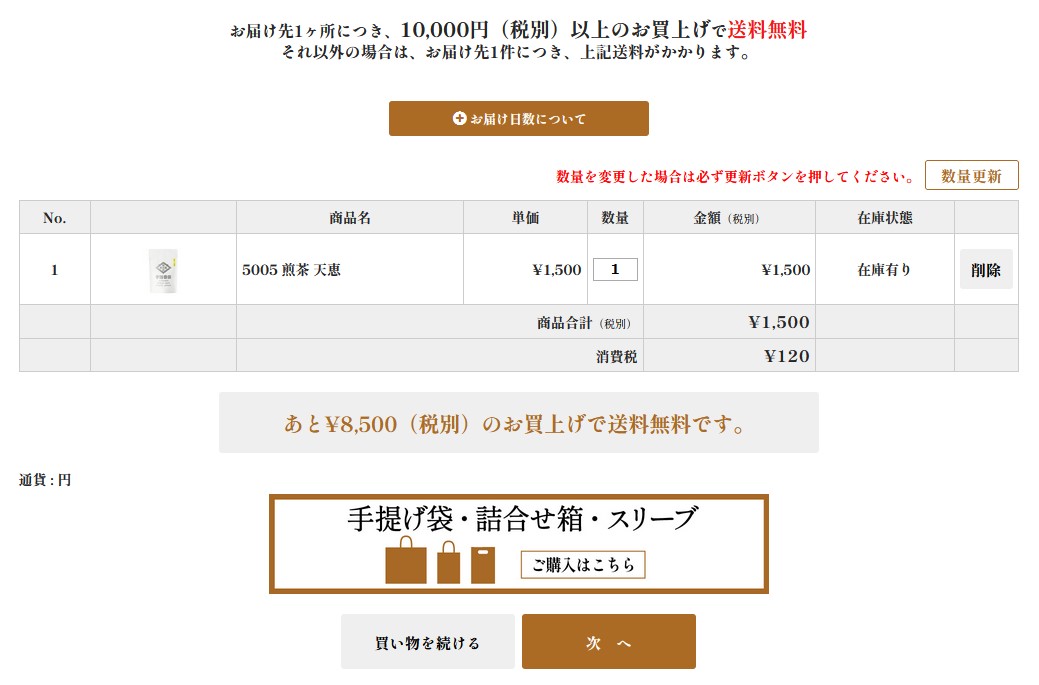
『買い物かご』のページへ移動し、注文したい商品のリストが表示されます。
こちらの画面で、数量の変更や商品の削除も行うことができます。
数量変更後には、必ず『数量更新』のボタンをお押しください。
更に買い物を続けたい場合は『買い物を続ける』ボタンを押して前のページへ戻り、
これ以上商品を買わない場合は『次へ』ボタンを押して『お客様情報』のページへ移動してください。
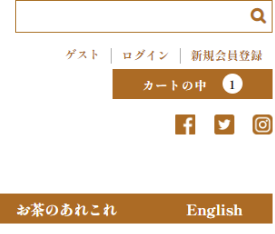
また、買い物かごに入れた商品の一覧は、ページ上部にある『カートボタン』で、いつでもご覧になれます。
お客様情報の入力
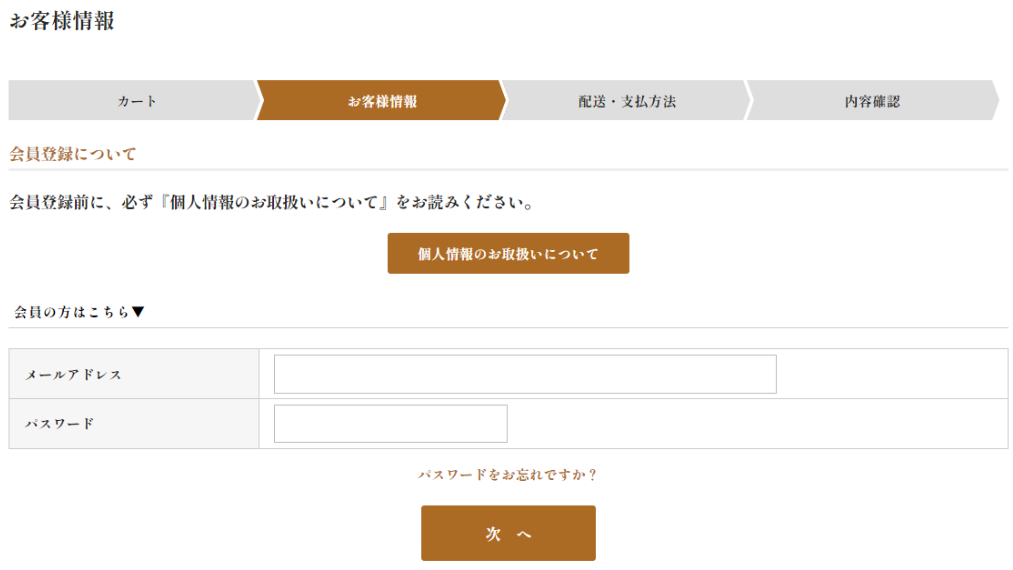
既に会員登録をされている方
メールアドレスとパスワードを入力し、
『次へ』ボタンを押して『発送・支払方法』へお進みください。
未登録の方・会員登録をされない方
お名前や住所など、必要事項をご記入ください。
会員登録をされない場合は、パスワードの入力は不要です。
必要事項を記入後、『会員登録をして次へ進む』ボタン、
または『会員登録をしないで次へ進む』ボタンを押すと、
『発送・支払方法』へ移動します。
発送・支払方法の選択
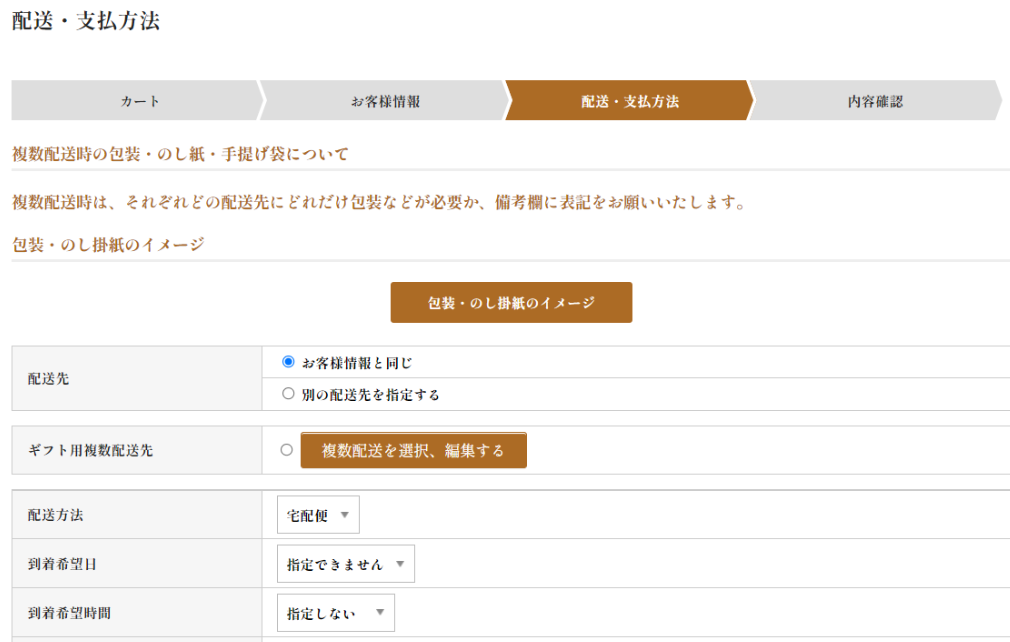
お届け先やお届け方法、お支払い方法、包装やのし掛紙の有無をご指定ください。
先程入力したお客様情報と違う住所へお届けの場合は、発送先で『別の発送先を指定する』を選び、
そちらにお届け先をご入力ください。
複数のお届け先へのギフト指定
お届け先が複数ある場合、別途お届け先を登録する必要があります。
会員登録をしていなければ指定する事ができません。
また、複数配送の場合は代引きでのお支払いをご利用いただけません。予めご了承ください。
新しくお届け先を登録する
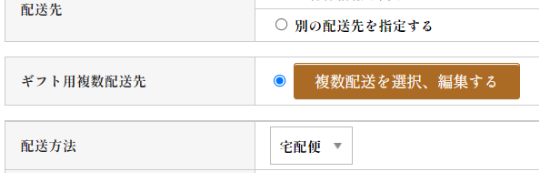
ギフト用複数配送先欄の『複数配送を選択、編集する』をクリックします。
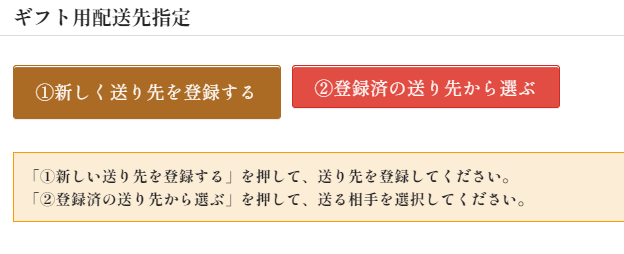
『①新しく送り先を登録する』をクリックします。
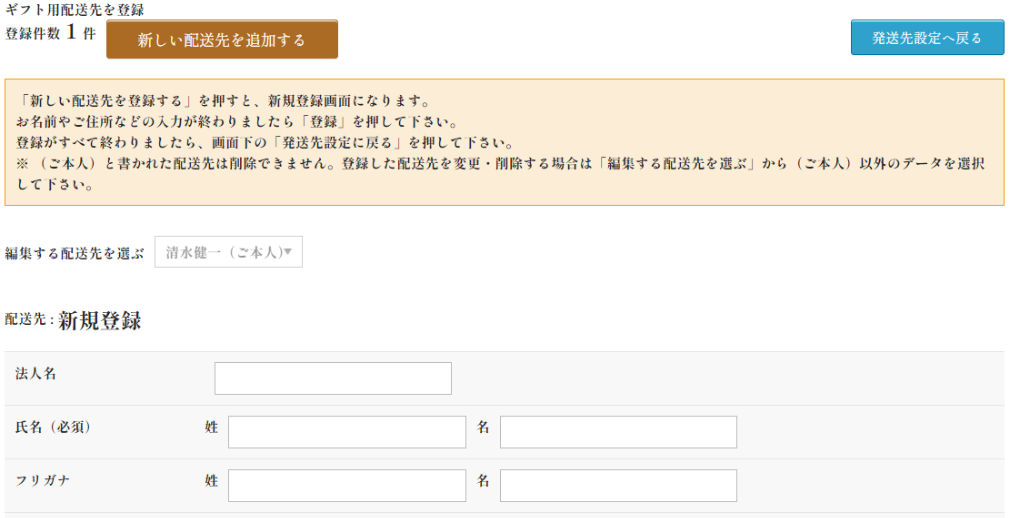
『新しい配送先を追加する』をクリックし、送り先情報を入力してください。
新しくお届け先を登録する
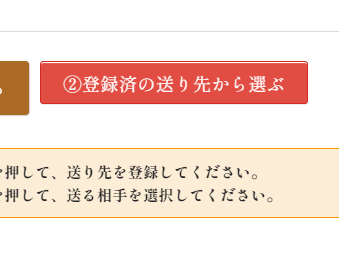
ギフト用複数配送先欄の『複数配送を選択、編集する』をクリックし、 『②登録済の送り先から選ぶ』をクリックします。
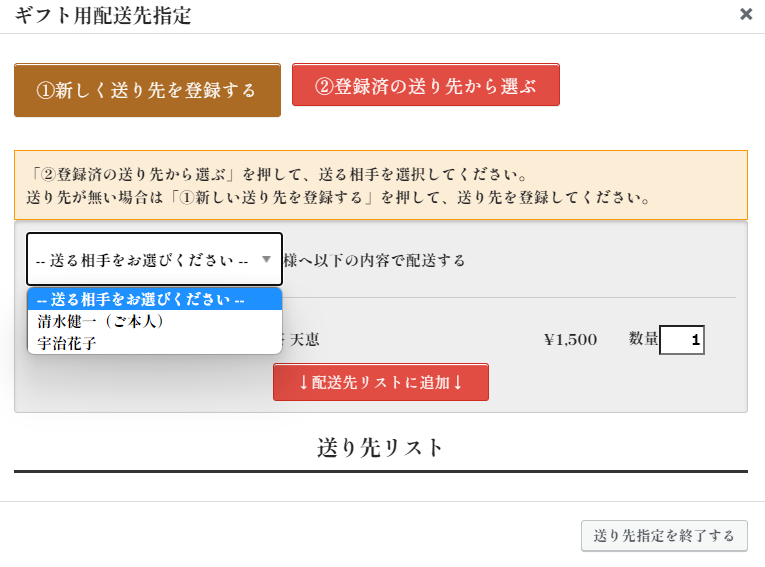
お届け先を選び、数量を入力して『配送先リストに追加』をクリックします。
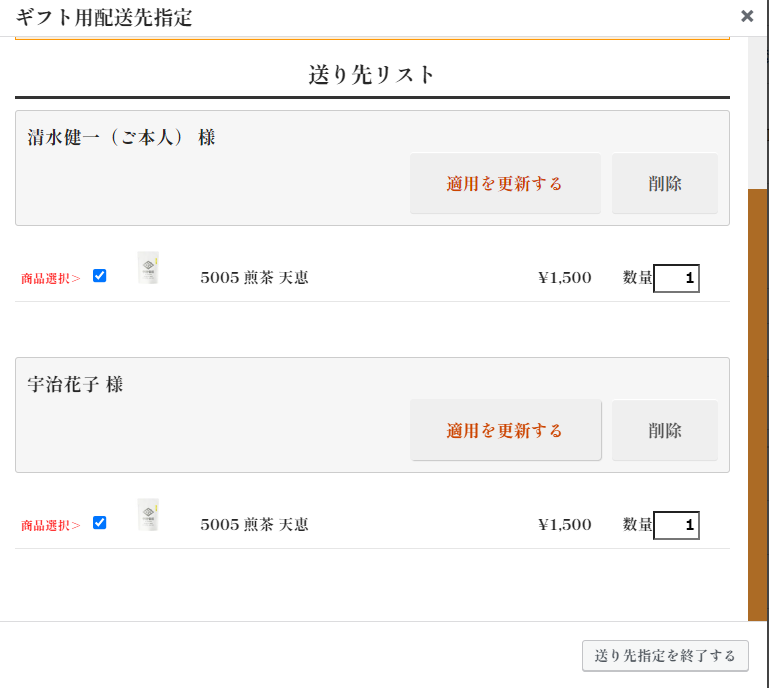
他にもお届け先がある時は、再び『②登録済の送り先から選ぶ』をクリックし、同じ手順で追加していきます。
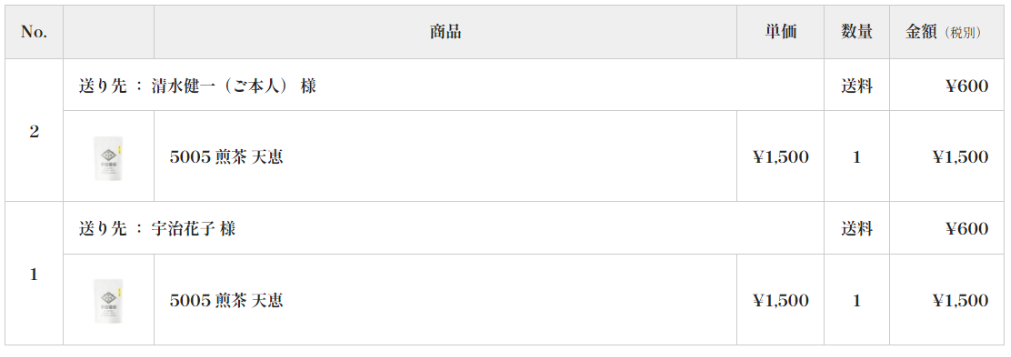
最後に『ギフト指定を完了する』をクリックすると、元の画面に戻って商品一覧が表示されます。
注文する
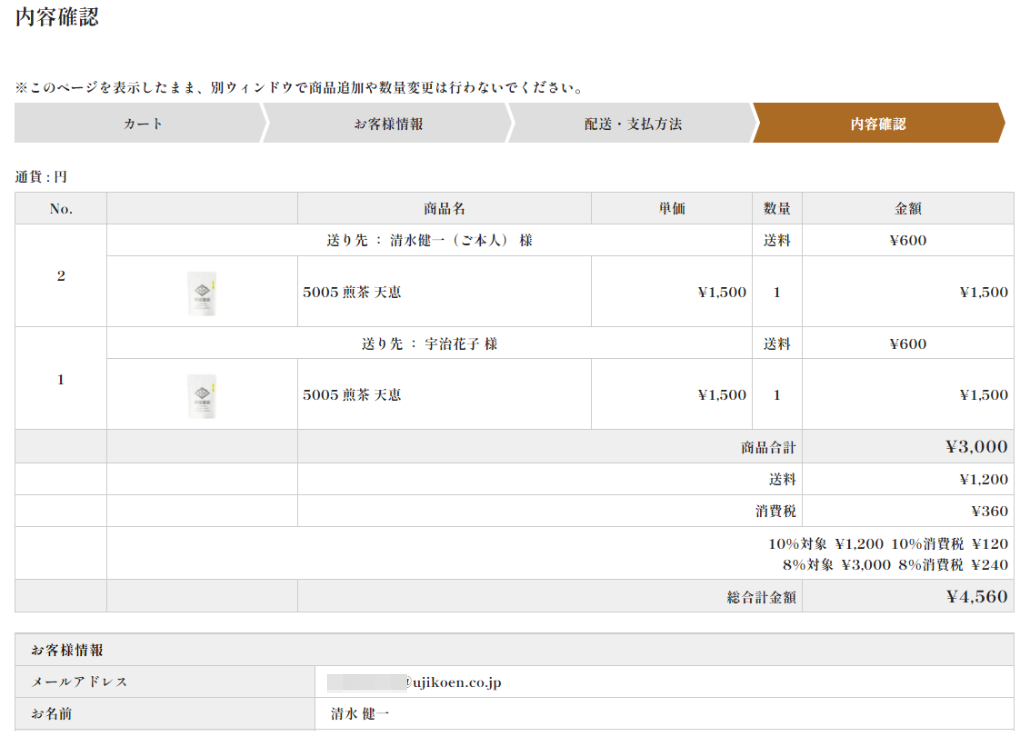
入力した全ての情報が表示されています。
注文内容に問題がなければ、『上記内容で注文する』ボタンを押してください。
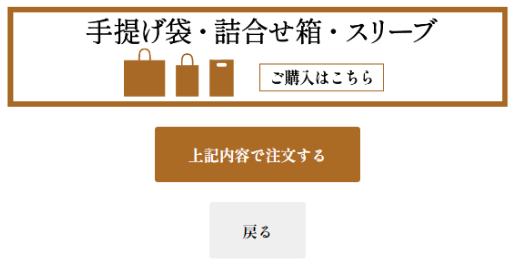
以上でお買い物は完了となります。 お手元に注文確認メールが届きますので、ご確認ください。



